
WordPress是一个伟大的平台,但它有时也会有点无序–至少从代码的角度来看。这是因为代码已经经历了许多迭代,随着更新的推出,有时事情的编码并不像他们可以做的那样有效。
虽然代码有时会有点乱,但这并不意味着你的开发过程也要跟着乱。虽然混乱的代码常常因为快速的生产计划而被原谅,但作为一个网络开发者,通过实施适当的工作流程,你实际上可以赚取更多。
在这篇文章中,我们将介绍一些提示,帮助你用手头正确的工具以正确的方式开发WordPress网站。我们还将提供一个循序渐进的步骤,以帮助你遵循这些提示。
通过遵循本指南,你可以避免开发WordPress网站时出现的一些常见问题。而且,你也将能够创建一个易于维护和更新的网站。
- 高质量代码的属性
- 为何WordPress开发需要一流的编码实践
- WordPress开发流程改进技巧
- WordPress开发流程规划的重要性
- 理想的WordPress开发流程
高质量代码的属性
在我们深入研究关于创建WordPress开发工作流程的完整指南之前,让我们暂停一下,讨论一下为什么高质量的代码实际上很重要。很重要。
当考虑你的网站的代码时,有几个关键属性你应该记住。这些属性将有助于确保你的代码是干净的,有条理的,并且易于理解。
以下是高质量代码的一些属性。
- 精简
- 易行
- 模块化
- 评论良好
- 可重复使用,易于维护
这些属性可能看起来有很多需要记住,但不要担心。我们将在我们的指南中全面介绍如何实现每个属性。但首先,我们需要谈谈为什么你的开发工作流程必须遵守这些标准。
为何WordPress开发需要一流的编码实践
为了使WordPress网站正常运行,构成网站的代码需要是高质量的。这对WordPress网站尤其重要,因为它们通常很复杂,有许多不同的移动部件。
有很多原因说明编码实践对WordPress的发展很重要。
- WordPress网站很复杂。
- 一行代码可以产生很大的影响。
- 代码需要写得很好并经过良好的测试。
- 高质量的代码更容易维护。
- 优质的代码可以帮助提高性能。
在你的发展规划过程中牢记这些要点,可以帮助你把注意力放在奖品上,可以这么说。
WordPress开发流程改进技巧
现在我们已经谈到了为什么拥有良好的代码是很重要的,让我们来看看一些提示,以帮助你改善你的WordPress工作流程的每一个项目。下面的每一个提示都将有助于确保你的WordPress代码是干净和优化的,这是你在2022年及以后应该优先考虑的。
利用暂存环境
暂存网站是你的真实网站的一个副本,你可以用它来测试变化,然后再在你的真实网站上做这些变化。这是一个有价值的工具,因为它允许你在不影响你的真实网站的情况下对变化进行试验。
使用暂存网站有许多好处。
- 你可以在你的真实网站上进行修改之前测试这些修改。
- 你可以通过在一个暂存网站上测试来避免潜在的问题。
- 你可以确保你的改变是按预期进行的。
- 你可以避免你的实时网站的潜在停机时间。
- 你可以减少破坏你的直播网站的风险。
实施版本控制
版本控制是一个跟踪文件随时间变化的系统。这对WordPress的开发很有价值,因为它允许你跟踪变化,并在必要时恢复到早期版本。
对大多数人来说,这意味着使用Git,它是一个流行的版本控制系统。如果你不熟悉,Git是一个免费和开源的分布式版本控制系统,旨在以速度和效率处理从小型到非常大的项目。
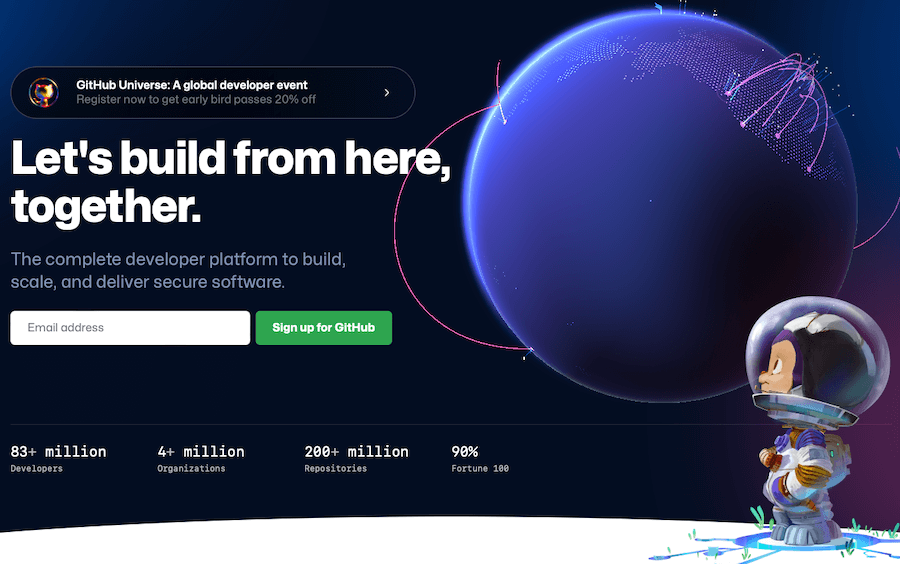
Git
当与一个大型的分布式团队一起工作时,它尤其有用。你最不想遇到的情况是,在你的WordPress安装中,你的functions.php文件有多个版本,所有的名字都略有不同,因为有很多人在同时进行修改。
Git vs. GitHub
Git是一个版本控制系统,是一个管理源代码历史的工具。GitHub是一家为使用Git的软件开发项目提供托管服务的公司。
它们是两种不同的东西,但大多数人使用 “Git “一词来指代Git和GitHub。
安排自动备份
WordPress开发中最重要的一个方面是备份。备份是至关重要的,因为它们允许你在出错时恢复你的网站。
有很多方法可以实现自动备份,但最简单的方法之一是使用WordPress的备份插件。有许多伟大的备份插件,但我们推荐使用宝塔的自动备份计划。

宝塔的自动备份计划任务
这个插件将每天自动创建你的WordPress网站的备份,并将其存储在一个外部服务器上。
充分利用Linting的优势
Linting是检查代码是否有错误的过程。这对WordPress的开发很有价值,因为它可以帮助你找到并修复你的代码中的错误。
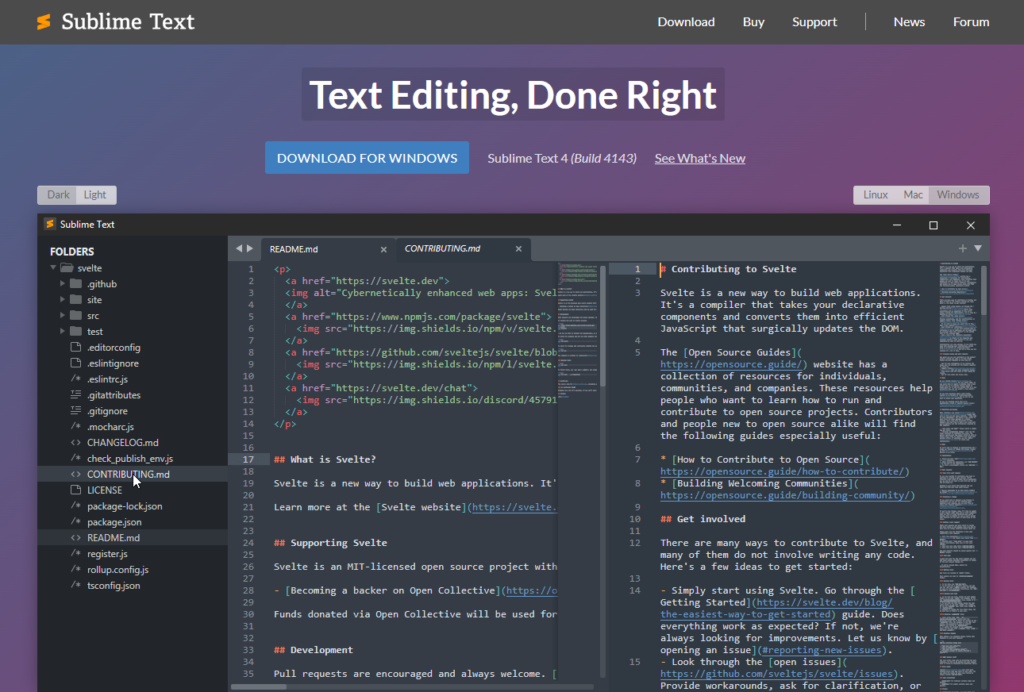
Sublime Text
许多代码编辑器会自动做到这一点,但如果你想确定你的编辑器提供这一功能,可以考虑使用以
下代码和文本编辑器之一。
- Sublime Text:这个代码编辑器有很多功能,包括提示。
- Atom:这个代码编辑器也有内置的打码功能。
- Vim:这个文本编辑器也提供了提示功能以及许多其他功能。
- Visual Studio Code:这个代码编辑器默认提供提示功能
- PHPStorm:这是一个付费的开发环境,它提供了提示功能
使用代码生成器
代码生成器是一个可以为你自动生成代码的工具。这对WordPress的开发很有价值,因为它可以节省你的时间并帮助你避免错误。

GenerateWP
有许多代码生成器可用,但一些最流行的包括:
- GenerateWP: 这个代码生成器可以为自定义帖子类型、分类法、元框等生成代码。
- Hasty: 这个代码生成器可以为自定义帖子类型、分类法和字段生成代码
- Nimbus Themes Code Generator: 这个代码生成器可以为自定义帖子类型、分类法和字段生成代码。
使用WP-CLI
WP-CLI是一个WordPress的命令行界面。这对WordPress的开发很有价值,因为它允许你从命令行管理你的WordPress网站。
当您需要做一些重复性的或需要很多步骤的任务时,这尤其有用。例如,WP-CLI可以用来安装WordPress,创建文章和页面,安装插件和主题,以及更多。当您需要一次对多个网站进行修改时,它也很有帮助。
使用一个WordPress开发框架
WordPress开发框架是一个可以帮助你简化工作流程的工具。这对WordPress开发很有价值,因为它可以节省你的时间并帮助你避免错误。

Bootstrap
有许多WordPress开发框架,但一些最流行的框架包括:
- Genesis: 这个来自StudioPress的框架是为了帮助你更快地建立WordPress网站。
- Underscores: 这个来自Automattic的框架是为了帮助你快速开始开发WordPress主题
- Foundation: 这个来自Zurb的框架旨在帮助你创建响应式的WordPress网站。
- Bootstrap: 这个来自Twitter的框架是为WordPress网站创建响应式设计的一个超级有用的方法。
使用任务运行器
任务运行器是一个可以自动化任务的工具。这对WordPress开发很有价值,因为它可以节省你的时间并帮助你避免错误。它还允许你同时运行多个任务。
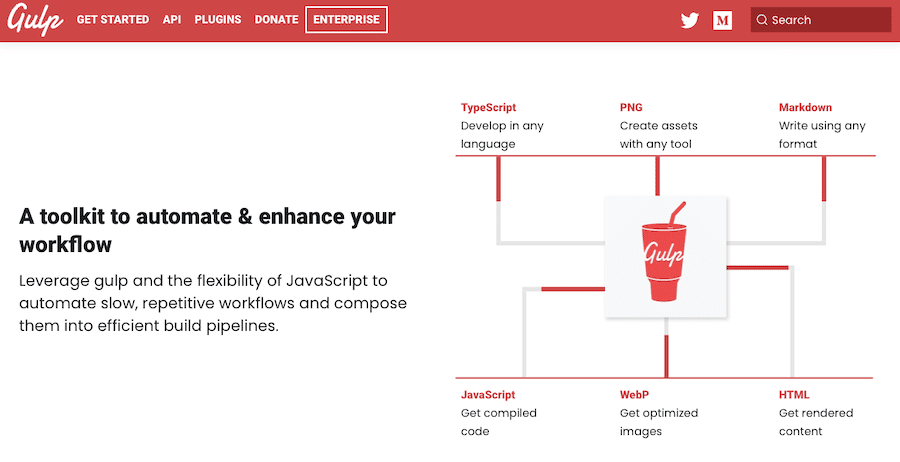
Gulp
有许多任务运行器可供选择,但一些最受欢迎的包括:
- Gulp: 这个任务运行器可用于自动化任务,如CSS预处理、JavaScript刷新等。
- Grunt: Grunt是一个Javascript任务运行器,它可以帮助你实现许多重复性任务的自动化。
- Webpack: 这个任务运行器可用于自动化任务,如捆绑JavaScript文件等。
立即熟悉Vue.js或React
尽管你可能不会马上使用Vue.js或React,但现在熟悉这些框架很重要。这对WordPress的开发很有价值,因为随着时间的推移,它们正变得越来越流行,被使用得越来越多。
Vue.js是一个JavaScript框架,允许你创建反应式用户界面。React是一个用于构建用户界面的JavaScript库。
Vue.js和React都是WordPress开发的热门选择,因为它们速度快、重量轻、易于使用,是将WordPress变成无头CMS的关键。
WordPress开发流程规划的重要性
WordPress网站是复杂的,在开始任何项目之前,有一个良好的计划的工作流程是很重要的。通过花时间来计划你的工作流程,你可以节省时间并避免接下来的潜在问题。
规划你的WordPress工作流程有很多好处。
- 你可以通过了解需要做什么来节省时间。你可以通过提前
- 计划来避免潜在的问题。
- 你可以确保所有必要的任务都完成。你可以确保你的工作流程是高效和有效的。
- 在将项目移交给合作者或客户时,你可以防止出现问题花时间在WordPress工作流程规划上是至关重要的,因为它可以节省你的时间并帮助你避免潜在的问题。
通过花时间规划你的工作流程,你可以确保所有必要的任务都得到完成,确保你的工作流程是高效和有效的。
理想的WordPress开发流程
有许多方法来处理WordPress的工作流程,但有一些基本步骤应该包括在你的开发过程中。
Step 1: 设置一个本地开发环境
任何WordPress工作流程的第一步应该是建立一个本地开发环境。这很重要,因为它允许你在离线情况下在你的WordPress网站上工作,这可以节省时间和防止错误。
设置本地开发环境的方法有很多,只是取决于你喜欢使用什么设置。
通过一个完整的WordPress开发环境,并可一键推送至上线。
你也可以同时在多个项目上工作,并在上线前合并变化。它还内置了A/B测试、插件兼容性测试和资源密集型测试,以帮助进一步确保你的构建结构合理。
Step 2: 设置版本控制
任何WordPress工作流程的第二步应该是设置版本控制。这很重要,因为它允许你跟踪你的代码的变化,并在必要时恢复到以前的版本。
要做到这一点,你可以使用像Git这样的工具。这个过程看起来像下面这样
1. 在GitHub上创建一个存储库
要在GitHub上创建一个仓库,你可以使用以下步骤:
- 登录你的GitHub账户,点击右上角的+号。
- 从下拉菜单中选择New repository.
- 为你的资源库输入一个名称和描述,然后点击Create repository.

在GitHub上创建一个仓库
2. 克隆版本库到你的本地开发环境
具体步骤如下:
- 在你的仓库的GitHub页面,点击Clone or download按钮。
- 在Clone with HTTPs部分, 复制你的版本库的URL。
- 在你的开发环境中,打开终端,切换到你想克隆版本库的目录。
- 键入以下命令,替换你从Github复制的URL:
git clone https://github.com/YOUR_USERNAME/YOUR_REPOSITORY.git
这将克隆你的版本库到你的本地开发环境。
3. 添加文件和提交修改
- 把你想用 Git 追踪的文件添加到你电脑上的仓库目录。
- 键入git add,后面跟着文件名,或者用git add . 来添加目录中的所有文件。
- 输入git commit -m,后面跟一个描述你所做修改的信息。
- 要把你的改动推送到Github,输入git push。
现在你可以继续在你的电脑上对文件进行修改,并把它们推送到 GitHub。当你想从Github获取最新版本的文件时,你可以使用git pull命令。
如果你不使用GitHub,你也可以以类似的方式使用Bitbucket。
Step 3: 本地开发
在你建立了你的本地开发环境和版本控制之后,是时候开始在本地离线开发你的WordPress网站了。
在本地开发时,你可以先在你的暂存网站上测试变化,然后再把它们推送到网上。这很重要,因为它允许你在影响到你的真实网站之前抓住任何错误或漏洞。
Step 4: 利用WP-CLI
WP-CLI是一个WordPress的命令行界面,允许您从终端管理您的WordPress网站。这对创建和管理用户、安装和更新插件等任务很有用。
要安装WP-CLI,请遵循以下步骤:
- 下载WP-CLI phar文件。
- 将该文件移到你的PATH中的一个目录(例如,/usr/local/bin)。
- 将该文件重命名为wp。
- 使该文件可执行(例如,chmod +x /usr/local/bin/wp)。
- 通过运行wp -version测试WP-CI是否已经安装
从那里,您可以使用WP-CLI从命令行管理您的WordPress网站。关于命令的完整列表,您可以查看我们的WP-CLI v2深度指南
Step 5: 用Gulp自动化你的工作流程
Gulp是一个任务运行器,它允许你自动完成一些任务,如最小化CSS和JavaScript文件,编译Sass文件,以及更多。
要使用Gulp,你首先需要在你的系统上全面安装它。要做到这一点,你需要Node.js、npm和Gulp。在Node.js中运行以下命令:
npm install gulp-cli -g
一旦Gulp安装完毕,你可以在你的项目根部创建一个gulpfile.js文件。这个文件包含你的Gulp任务的代码。
例如,下面的gulpfile.js文件包含一个用于最小化CSS文件的任务:
var gulp = require('gulp');
var cleanCSS = require('gulp-clean-css');
gulp.task('minify-css', function() {
return gulp.src('src/*.css')
.pipe(cleanCSS({compatibility: 'ie8'}))
.pipe(gulp.dest('dist'));
});
要运行这项任务,你可以使用以下命令:
gulp minify-css
Step 6: 使用Linting
提示工具是静态代码分析工具,帮助你发现代码中的错误。对于我们这里的目的,我们使用Atom.io和以下的提示包。
- atom-beautify
- atom-ternjs
- linter
- linter-eslint
- linter-php
- linter-sass-lint

Atom.io
在你的终端中,导航到你想要lint的目录,运行以下命令:
find . -name "*.js" -o -name "*.scss" | xargs eslint --fix
这将使你的项目中所有的JavaScript和Sass文件都得到提示。
如果你想对一个特定的文件进行lint,你可以运行以下命令:
eslint --fix file-name.js
将file-name.js替换为你要提示的文件的名称。
Step 7: 使用CSS预处理程序
CSS预处理器是一种工具,它允许你用不同的语言编写CSS,然后将其编译成CSS。两个最流行的CSS预处理器是Sass和Less。
在本教程中,我们将使用Sass。要使用Sass,你首先需要安装Sass命令行工具。要做到这一点,请运行以下命令。
gem install sass
一旦安装了Sass,你可以使用以下命令将Sass文件编译成CSS。
sass input.scss output.css
用你的Sass文件的名称替换input.scss,用你想创建的CSS文件的名称替换output.css。
如果你想观察你的Sass文件的变化,并自动将其编译成CSS,你可以使用以下命令:
sass --watch input.scss:output.css
Step 8: 使用部署插件
部署插件是一种工具,它允许你轻松地将你的WordPress网站从本地开发环境部署到实时服务器上。
有许多不同的工具可以用于这个目的,但我们推荐使用WP Pusher。WP Pusher是一个免费的部署插件,你可以在你的WordPress网站上使用
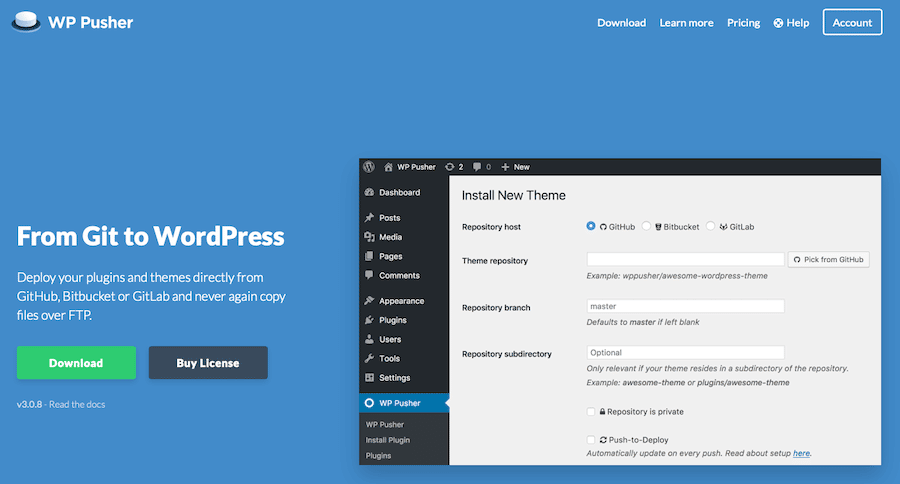
WP Pusher
要安装WP Pusher,首先,从WP Pusher网站下载ZIP文件。然后,登录你的WordPress网站,进入插件>安装插件。点击上传插件按钮,选择你刚刚下载的ZIP文件。一旦插件被安装和激活,你可以进入设置>WP Pusher来配置它。
一旦WP Pusher配置好了,你就可以把WordPress插件和主题部署到你的实时服务器上,而完全不需要与FTP界面互动,也不需要搞乱你的WordPress数据库。
Step 9: 利用WordPress Rest API
WordPress REST API是一个强大的工具,它允许你从WordPress管理界面之外与你的WordPress网站互动。
WordPress REST API可以用来为你的WordPress网站建立自定义解决方案。例如,你可以使用WordPress REST API为你的WordPress建立一个移动应用程序。网站或创建一个自定义的仪表板。
要开始使用WordPress REST API,你需要通过WordPress命令行界面与它对接。我们最近发布了一个关于如何设置WordPress REST API的教程,可以指导你完成每个步骤。
Step 10: 创建并遵循样式指南
样式指南是一套用于编码和设计WordPress网站的指南。风格指南有助于确保你的代码是一致的和容易阅读的。
有许多不同的样式指南,你可以在你的WordPress项目中使用。我们建议使用WordPress编码标准作为一个起点。然而,随着时间的推移,你可能会做许多修改和补充
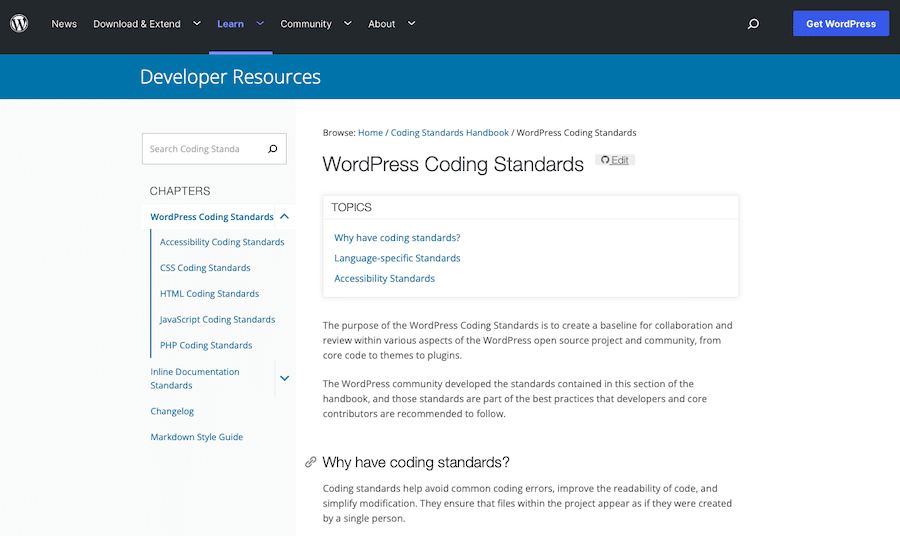
官方WordPress Codex的WordPress编码标准
你所创建的任何风格指南都有可能一直在变化。但重要的一点是,它为你团队中的所有开发人员提供了一个确定的步骤集合和遵循的准则。
基本上,你的风格指南应该是你的WordPress工作流程的书面形式。
Step 11: 上线你的网站
一旦你完成了上面所有的步骤,你的WordPress网站就可以被推送上线了。如果你使用像WP Pusher这样的部署插件,这个过程就像把你的代码推送到你的远程Git仓库一样简单。
如果你没有使用部署插件或Git,你可以简单地从你的本地开发环境导出你的WordPress数据库,并将其导入你的实时服务器。你可以通过在你的WordPress管理仪表板上的 “工具”>”导出 “来做到这一点。
然后,从导出选项中选择所有内容,点击下载导出文件按钮。一旦你有了你的数据库文件,你就可以通过在你的WordPress管理仪表板上的 “工具”>”导入 “把它导入到你的实时服务器。选择你刚刚导出的数据库文件,点击上传文件和导入按钮。
你也可以使用FileZilla这样的FTP客户端将你的WordPress文件从你的本地开发环境手动转移到你的实时服务器。只需使用FTP连接到你的实时服务器,然后把你的WordPress文件拖放到
public_html目录中。
一旦你推送了你的WordPress网站,你可以花时间来测试一切,并确保一切都在正常工作。
小结
正如你所看到的,正确地创建一个WordPress开发工作流程有很多事情要做。但是,遵循这些步骤将有助于确保你的WordPress网站有条不紊,易于管理,并且运行顺畅。





















RSS